

作者: Adela D. Louie, 最近更新: April 29, 2021
SD卡 一直是我們傾向於在與此設備兼容的所有設備上使用的最方便的配件之一。 這是備份重要數據(例如我們的視頻,音樂文件,照片和其他一些您可以存儲在其中的數據)的好方法。
但是,在某些情況下,我們在使用它時會遇到一些故障。 而擁有SD卡最常見的問題之一是,當您嘗試將SD卡連接到計算機時,突然之間, 電腦無法讀取SD卡.
這種情況有些令人不快,特別是如果在該特定SD卡上保存了太多重要數據的情況下。 所以這裡的問題是,您現在打算做什麼? 幸運的是,因為我們在本文中提供了一種簡單易用但有效的方法來修復計算機無法讀取SD卡時的問題。
第1部分。計算機無法讀取SD卡的原因第2部分。輕鬆修復計算機無法讀取SD卡時出現的問題第3部分。計算機無法讀取SD卡-如果丟失數據會怎樣?部分4。 結論
在我們繼續為您提供解決此問題的方法之前,首先必須知道您的計算機為何無法讀取SD卡的可能原因是什麼。 了解每個問題的原因可以幫助您提出更好的解決方案。 因此,您的計算機無法讀取SD卡的原因實際上是由於以下原因。
1.您的SD卡有問題。 一旦SD卡不能用於您擁有的任何其他設備,您就可以知道您的SD卡出現故障。
2.您使用的讀卡器有故障。 當SD卡在其他設備(例如移動設備)上實際工作時,您將能夠知道讀卡器是否出了問題。
3.您的計算機上缺少某些驅動程序,或者您的驅動程序可能已過時。
4.您沒有在計算機上正確連接SD卡,因此您需要將其按向計算機,以將其正確插入USB端口並獲得更好的連接。
5. SD卡受到正確保護時,計算機不會讀取SD卡。 因此,在這種情況下,您將無法更改SD卡中的任何內容。
6.您的SD卡格式錯誤,這就是您的計算機無法讀取SD卡的原因。
現在,您已經知道了計算機無法讀取SD卡的所有可能原因。 因此,您現在可以繼續進行,並根據其背後的原因繼續解決此問題。 因此,這是您可以用來修復它的所有可能的解決方案。
該解決方案聽起來很la腳,操作簡單,但實際上它有時會起作用,因此在此問題上應用該解決方案也沒有任何危害。 因此,您需要做的是將讀卡器與計算機正確斷開連接,然後重新啟動PC。 並且一旦它能夠重新啟動並且您已經到達桌面,然後將讀卡器重新連接到計算機,然後檢查它是否現在可以工作。 如果沒有,那麼您可以繼續執行下面的其他解決方案。
如前所述,計算機無法讀取SD卡的原因之一是驅動程序丟失或過時。 因此,您必須通過在計算機上重新安裝來進行更新。 為了使您能夠做到這一點,這是您需要做的。
步驟1:在計算機上,繼續並同時按Windows鍵和X鍵,然後選擇“設備管理器”選項。
步驟2:在“設備管理器”窗口屏幕上,您將能夠看到計算機上安裝的一組硬件。 從那裡,只需單擊通用串行總線控制器,您就可以看到更多類別。
步驟3:從那裡,只需在該頁面上看到的第一個設備上單擊鼠標右鍵。 然後選擇“卸載”選項將其刪除。 然後對同一頁面上看到的其餘項目執行相同的過程。
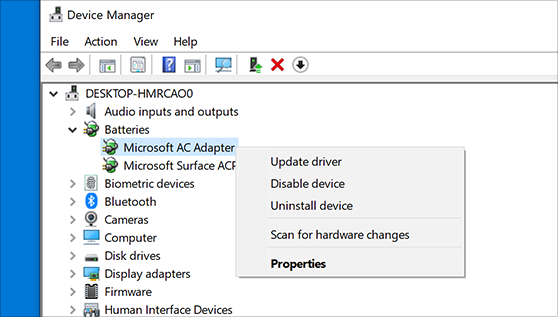
步驟4:完成後,重新啟動PC,以便能夠重新安裝之前卸載的驅動程序。
另外,您的計算機為何無法讀取SD卡的上述原因之一是因為您的SD卡和讀卡器可能有故障。 但是,大多數情況下,這些設備出現故障的原因是由於一些灰塵或污垢粘附在SD卡或讀卡器上。 因此,為弄清這一點,您只需檢查一下SD卡或讀卡器上是否有灰塵或異物雲。 因此,對於您來說,這是您需要做的。
方法1.拿一塊乾淨的布或棉籤,用酒精或清水浸泡,然後用它來清除粘在設備上的污垢或灰塵。
方法2.您可以使用吹風機從SD卡和讀卡器上清除灰塵。 如果由於灰塵或污垢而出現問題,則使用此方法是合適的。
在某些情況下,真正的原因可能是SD卡本身。 一種查找方法是,將SD卡插入另一台設備,看看是否能被識別。 然後,一旦其他設備無法識別它,則問題就出在SD卡上。 另一種檢查方法是執行以下步驟。
步驟1:在計算機上,繼續並啟動控制面板,然後單擊“疑難解答”選項。
第2步:從那裡,單擊“硬件和聲音”,然後在下一個屏幕上單擊“硬件和設備”。
步驟3:然後,您將能夠在屏幕上看到需要執行的下一步操作,以幫助您解決問題。
一旦遇到計算機無法讀取SD卡的問題,則可能需要檢查SD卡上的讀寫保護。 這是因為您可能不小心打開了它。 在SD卡本身上,您將可以在其側面看到一個小的切換按鈕。 在該按鈕上,將其關閉,以便您的計算機能夠讀取您的SD卡。
在某些情況下,SD卡或讀卡器也沒有問題。 這樣一來,您可以檢出的一件事就是嘗試連接SD卡和讀卡器的USB端口。 您也可以嘗試使用其他USB端口檢查這是否是真正的問題。
SD卡格式錯誤是計算機無法讀取SD卡的主要原因之一。 因此,您將不得不再次對其進行格式化。 在執行此操作之前,您必須知道格式化SD卡將刪除存儲在其中的所有數據。 因此,如果您確實確定要執行此操作,那麼這裡是您需要遵循的步驟。
步驟1:在計算機上啟動Windows資源管理器,然後右鍵單擊SD卡。
步驟2:然後從將顯示在屏幕上的彈出菜單中,只需選擇“格式”按鈕。

步驟3:然後從那裡選擇適合您的SD卡的文件系統以及卷標。 然後,單擊檢查格式。
步驟4:然後,只需點擊“開始”按鈕。
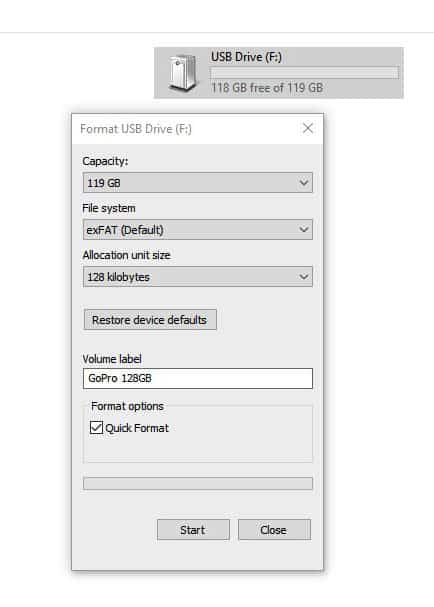
步驟5:然後,您將在屏幕上看到一條警告消息,提示格式化SD卡將刪除所有內容。 為了繼續進行,只需單擊“確定”按鈕,然後該過程將開始。
步驟6:然後,格式化過程將持續一段時間,具體取決於SD卡卷的大小。 並且一旦該過程完成。 只需繼續,然後單擊“確定”按鈕。
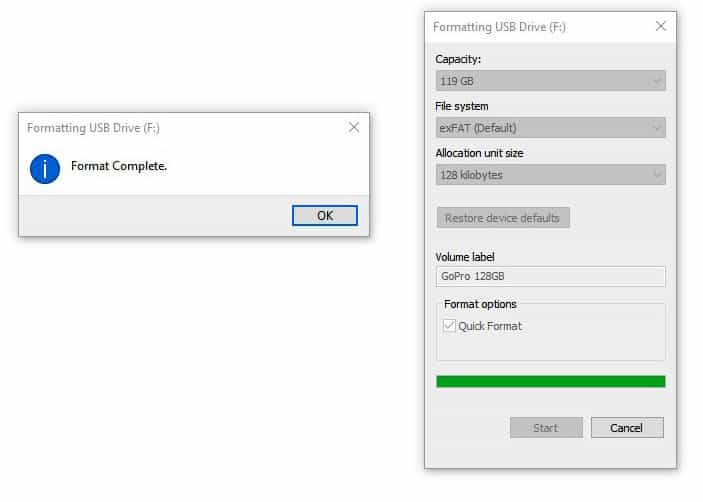
正如我們上面向您展示的,提到的解決方案之一是格式化SD卡。 這樣做會刪除您保存在其上的所有文件。 這確實是一個巨大的問題,尤其是在SD卡上存儲瞭如此重要的文件的情況下。 那麼,如果格式化了該怎麼辦? 由於該過程而丟失的數據怎麼樣?
幸運的是,我們擁有一個完美的工具,您可以使用它來恢復已格式化的SD卡中已刪除的數據,因為您的計算機無法讀取SD卡。 而那個工具是 FoneDog數據恢復。 這是一種簡單而有效的工具,可用於從SD卡恢復丟失的數據。
FoneDog數據恢復是一個嚮導,旨在從計算機和其他外部硬盤驅動器中恢復所有丟失的數據。 使用此工具,您將能夠 找回那些刪除的照片,視頻,電子郵件,文檔以及您可能已存儲在SD卡上的其他一些數據。 除此之外,無論是Mac還是Windows PC,該工具還可以從計算機中恢復丟失的數據。 它也可以 從其他外部設備(例如SD卡)中恢復丟失的數據,閃存驅動器,硬盤驅動器等。
數據恢復
恢復已刪除的圖像,文檔,音頻和更多文件。
從計算機(包括回收站)和硬盤驅動器中獲取已刪除的數據。
恢復因磁盤事故,操作系統崩潰等原因引起的丟失數據。
免費下載
免費下載

人們也讀如何在不格式化的情況下修復原始SD卡如何恢復損壞的SD卡
當您的 電腦無法讀取SD卡,有很多方法可以解決此問題,這也很容易。 但是在執行此操作之前,必須確保您知道此錯誤的原因。 因為了解每個問題的根源可以使您更輕鬆地解決問題。
顯然,對於您的計算機無法讀取SD卡的原因,我們有所有可能的原因。 同時,只需遵循我們提供給您的所有解決方案,您將能夠立即修復此問題。 另外,當您丟失任何數據時,強烈建議您使用FoneDog數據恢復工具,因為這是取回丟失數據的最有效,最安全和最簡單的方法。
發表評論
留言
Hot Articles
/
有趣無聊
/
簡單難
謝謝! 這是您的選擇:
Excellent
評分: 4.7 / 5 (基於 61 個評論)